Kaip filtruoti „Google“ skaičiuoklėse?
įvairenybės / / June 08, 2022
Tai gali būti didžiulė, kai turite didelę skaičiuoklę su daugybe duomenų. Norėdami pasirinkti norimus duomenis, turite juos visus filtruoti. Turite nuspręsti dėl kai kurių jums reikalingų duomenų kriterijų ir tada naudoti „Google“ skaičiuoklėse pasiekiamus filtravimo metodus, kad pasirinktumėte norimą turinį. Tai leis jums dirbti su skaičiuokle nesijaudinant dėl duomenų, kurių jums nereikia.
Filtravimas „Google“ skaičiuoklėse yra procesas. Pirmiausia turite sukurti filtrą, o tada pasirinkti, kaip norite nustatyti filtravimo parametrus. Šiame straipsnyje parodysime nuoseklų viso proceso vadovą, tada galėsite filtruoti duomenis ir „Google“ skaičiuoklėse. Taigi, be jokių papildomų rūpesčių, įsigilinkime į tai.

Puslapio turinys
-
Kaip filtruoti „Google“ skaičiuoklėse?
- Kaip įjungti filtrą „Google“ skaičiuoklėse?
- Filtruoti pagal spalvą:
- Filtruoti pagal būklę
- Filtruoti pagal vertes
- Kaip išjungti filtrą „Google“ skaičiuoklėse?
Kaip filtruoti „Google“ skaičiuoklėse?
Kaip minėta pirmiau, pirmiausia turite sukurti (įjungti) filtrą.
Kaip įjungti filtrą „Google“ skaičiuoklėse?
Kai įgalinsite filtrą, duomenų stulpelių viršuje bus filtro piktograma. Tada galite naudoti filtrą bet kuriame norimame stulpelyje. Tačiau filtravimo kolonėlių pasirinkimas priklauso nuo jūsų. Jei jūsų stulpeliai yra atskirti vienas nuo kito ir jums reikia filtruoti tik vieną duomenų bloką, pasirinkite langelį bloke, kuriame norite filtruoti. O jei norite filtruoti visą skaičiuoklę, spustelėkite stačiakampį viršutiniame kairiajame kampe, kur A ir 1 susitinka, ir bus pasirinktas visas lapas.
Dabar įrankių juostoje spustelėkite piktogramą „Sukurti filtrą“.
Skelbimai
Dabar galite filtruoti skaičiuoklę pagal spalvą, būklę arba vertę.
Filtruoti pagal spalvą:
„Google“ skaičiuoklės leidžia užpildyti duomenų langelius spalvomis. Jei turite tokius duomenis savo lape ir jums reikia juos išfiltruoti, galite pasirinkti filtrą pagal spalvų metodą „Google“ skaičiuoklėse.
- Spustelėkite filtro piktogramą stulpelio, kurį norite filtruoti, antraštėje.
- Bus rodomas parinkčių sąrašas. Užveskite pelės žymeklį ant „Filtruoti pagal spalvą“.
- Tada pasirinkite „Užpildymo spalva“ arba „Teksto spalva“ ir pamatysite visų duomenų lape esančių spalvų sąrašą. Atsižvelgdami į jūsų poreikius, pasirinkite spalvą.
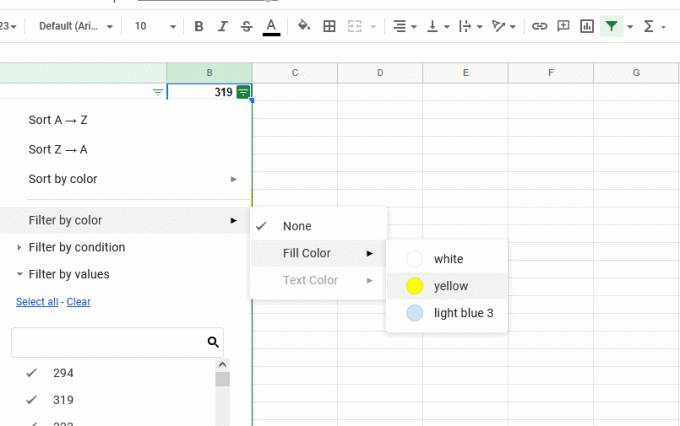
- Visi duomenys lape su pasirinkta spalva bus filtruojami ir rodomi jums.
Filtruoti pagal būklę
Filtruodami pagal sąlygą galėsite filtruoti duomenis su konkrečiais tekstais, datomis, skaičiais ar formulėmis. Galite naudoti jį norėdami parodyti duomenis, kurie turi tam tikrą reikšmę konkrečiame diapazone.
Skelbimai
- Spustelėkite filtro piktogramą stulpelio, kurį norite filtruoti, antraštėje.
- Bus rodomas parinkčių sąrašas. Užveskite pelės žymeklį ant „Filtruoti pagal sąlygą“.
- Toliau esančiame išskleidžiamajame laukelyje pasirinkite sąlygą. Tarkime, kad jums reikia filtruoti tuos duomenis pasirinktame stulpelyje dėl skaičiaus 500, t. y. jums reikia duomenų, kurių skaičius yra 500 arba mažesnis. Galite pasirinkti sąlygą „Mažiau nei arba lygi“ ir įvesti 500.
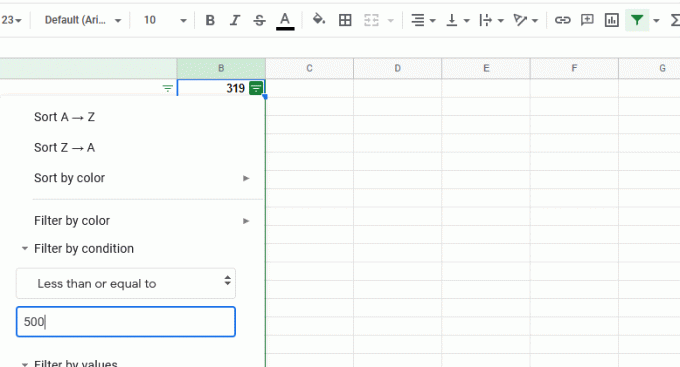
- Spustelėkite „Gerai“, kad pritaikytumėte pasirinktą filtrą.
- Pasirinkus sąlygą, jums bus rodomi sąlygą atitinkantys duomenys.
Filtruoti pagal vertes
Kitas aspektas, kurį galite pasirinkti filtruodami duomenis „Google“ skaičiuoklėse, yra konkreti vertė. Jei naudosite reikšmę filtrui ir įvesite į jį duomenis, bus rodoma tik ta duomenų dalis, kurios stulpelyje yra nurodyta reikšmė.
Skelbimai
- Spustelėkite filtro piktogramą stulpelio, kurį norite filtruoti, antraštėje.
- Bus rodomas parinkčių sąrašas. Užveskite pelės žymeklį ant „Filtruoti pagal vertes“.
- Tada pasirinkite „Pasirinkti viską“ arba „Išvalyti“. Spustelėjus „Pasirinkti viską“, stulpelyje bus pasirinktos visos reikšmės, o spustelėjus „Išvalyti“, visi pasirinkimai bus ištrinti. Tada galite ieškoti ir konkrečiai pasirinkti, kurią reikšmę norite išfiltruoti.

- Spustelėkite „Gerai“, kad pritaikytumėte filtrą. Jums bus rodomi visi tam tikrą reikšmę turintys duomenys.
Kaip išjungti filtrą „Google“ skaičiuoklėse?
Kai baigsite naudoti filtrą „Google“ skaičiuoklėse, turite jį išjungti. Nėra konkretaus būdo tai apeiti. Pirmiausia turite iš naujo atsekti veiksmus, kurių ėmėtės, kad įgalintumėte.
Viršuje esančioje įrankių juostoje spustelėkite „Išjungti filtrą“.
Taigi taip galite naudoti filtrus „Google“ skaičiuoklėse, kad išfiltruotumėte bet kokią duomenų skiltį skaičiuoklėje. Jei turite klausimų ar užklausų apie šį straipsnį, komentuokite žemiau ir mes su jumis susisieksime. Taip pat būtinai peržiūrėkite kitus mūsų straipsnius apie iPhone patarimai ir gudrybės,Android patarimai ir gudrybės, PC patarimai ir gudrybėsir daug daugiau, kad gautumėte daugiau naudingos informacijos.

![Kaip įdiegti „Stock ROM“ „Kruger & Matz Eagle 804“ [„Firmware Flash File“]](/f/a3b3d853ac5246a50bfe4641d2fccf96.jpg?width=288&height=384)
